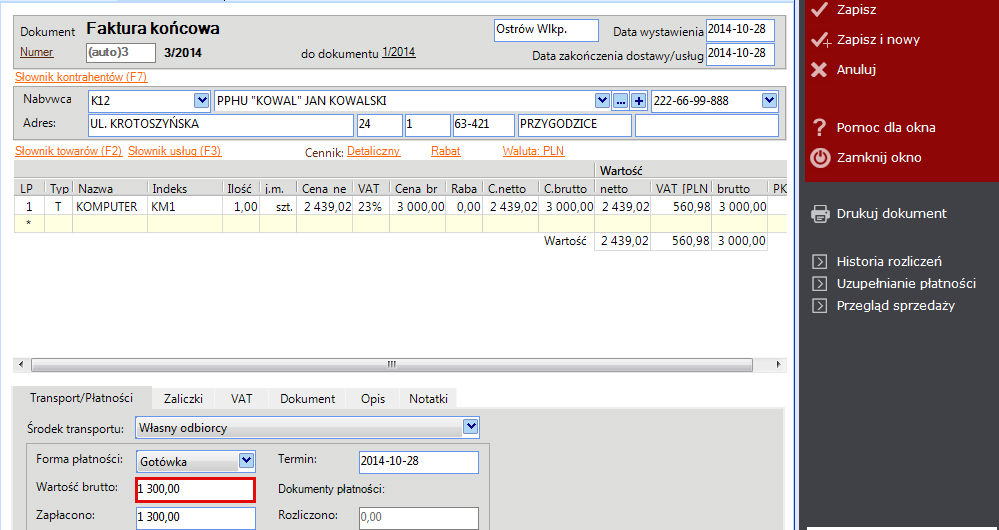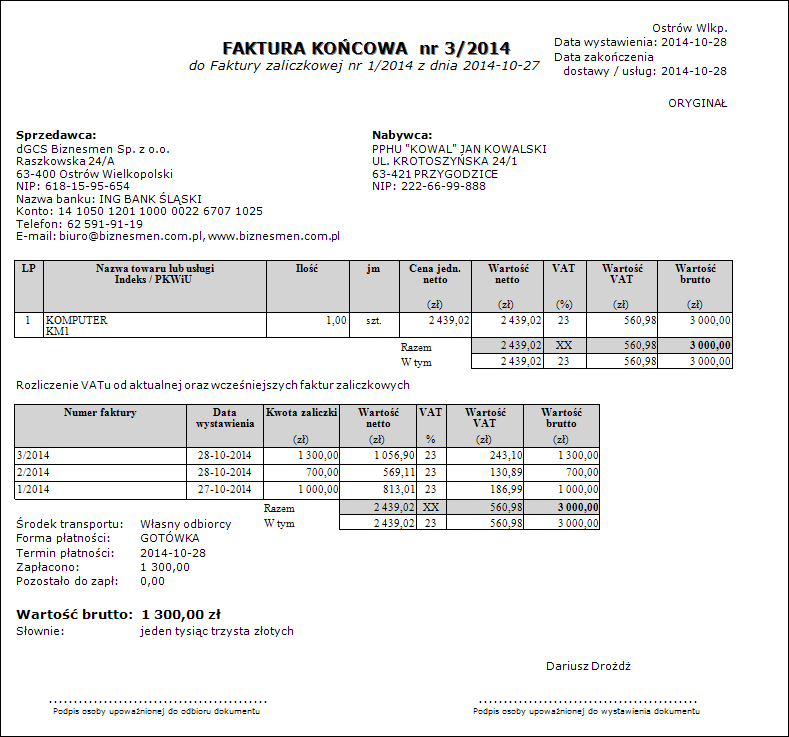Temat prawidłowego wystawienia faktury zaliczkowej pojawia się dość często podczas rozmów z naszymi konsultantami pomocy technicznej. W związku z tym, postanowiliśmy nieco dokładniej opisać proces rozliczania zaliczek przy pomocy programu Fakturowanie PRO i PRO Plus.
Najczęstszym błędem jest wprowadzenie przez użytkownika kwoty sprzedawanego towaru/usługi w wartości równej wpłacanej zaliczki.
Wystawienie faktury zaliczkowej w programach z serii Biznesmen PRO jest czynnością niezwykle prostą i nie odbiega znacząco od wystawienia standardowej faktury.
Proces wystawianie faktury zaliczkowej, kolejnej wpłaty do tej samej transakcji oraz faktury końcowej został przedstawiony na poniższym filmie:
Po otwarciu faktury zaliczkowej rozpoczynamy od wyboru ze słownika kontrahenta, któremu sprzedajemy towar lub usługę - w tym celu klikamy na opcję Słownik kontrahentów (F7), zaznaczamy go na liście i wybieramy opcję Wybierz. Jeśli kontrahent nie został wcześniej zapisany w słowniku, możemy to wykonać w tym momencie korzystając z opcji Nowy.
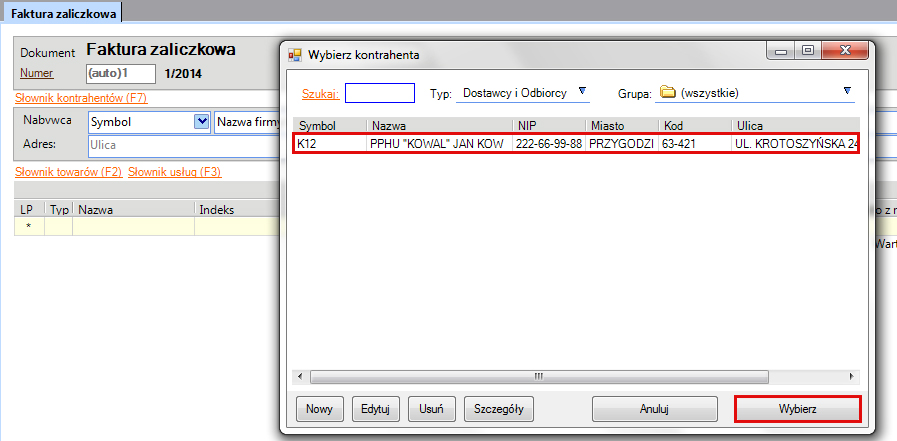
Kolejnym krokiem jest wybór towaru lub usługi, które sprzedajemy - klikamy na Słownik towarów (F2) lub Słownik usług (F3) i po zaznaczeniu wybranej pozycji klikamy na opcję Wybierz. Gdy towar lub usługa znajdzie się już na formularzu dokumentu należy uzupełnić odpowiednio rubryki tj. ilość, j.m., cena brutto itd. Jeśli towar lub usługa nie zostały wcześniej zapisane w słowniku, możemy to wykonać w tym momencie korzystając z opcji Nowy.
WAŻNE - w polu cena brutto należy wprowadzić całkowitą cenę sprzedaży za towar lub usługę, jaką w przyszłości ma zapłacić nabywca. Nie należy wprowadzać ceny proporcjonalnej do wpłaconej zaliczki.
|
WARTO WIEDZIEĆ Gdyby ww kwota uległa zmienie ze względu np. na koszty realizacji można ją zmienić na kolejnej fakturze zaliczkowej lub końcowej |
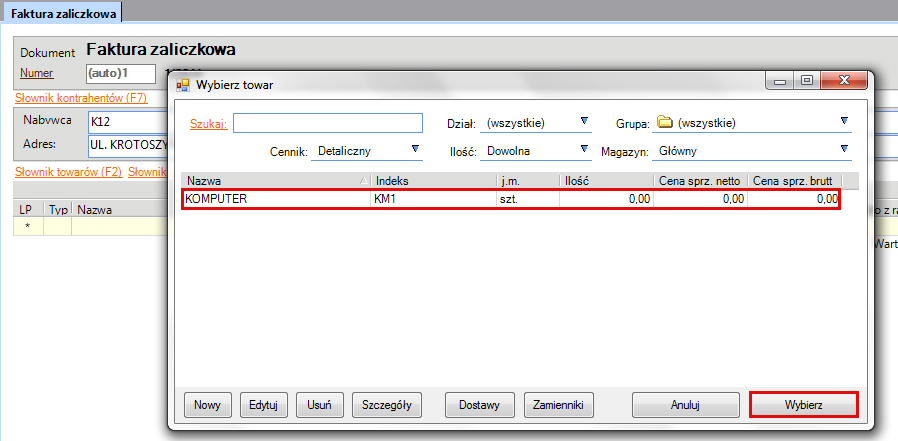
Istotnym krokiem jest wybór odpowiedniego Środka transportu oraz Formy płatności z rozwijanej listy. Jeśli nie znajdujemy odpowiedniej formy płatności z dostępnych w programie, możemy zdefiniować ją samodzielnie wybierając Formy zapłaty z menu Słowniki (górne menu). Identycznie postępujemy w przypadku Środka transportu.
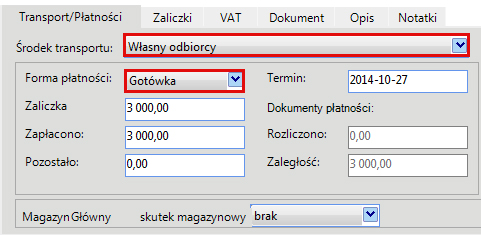
W polu Zaliczka należy wprowadzić wpłaconą przez kontrahenta kwotę zaliczki. Od tej kwoty zostanie obliczony podatek VAT, wartość netto i brutto.
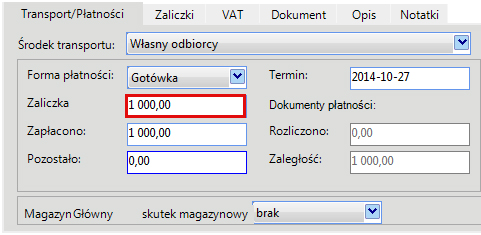
Aby wystawić i wydrukować dokument należy kliknąć na opcję Zapisz - program wyświetli okno z wyborem drukarki. Jeśli chcemy obejrzeć fakturę przed wydrukiem należy zaznaczyć opcję Ekran i kliknąć Drukuj.
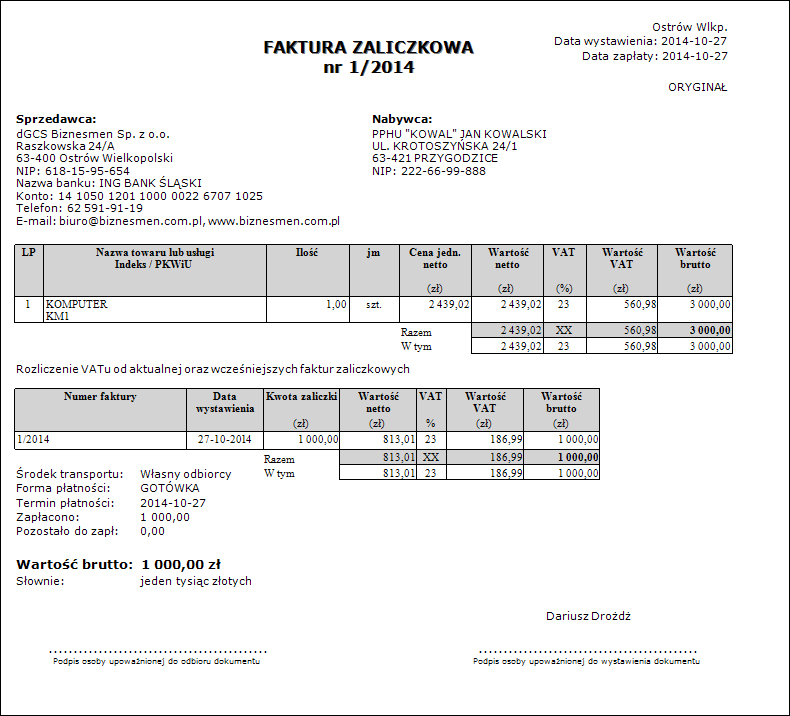
Wystawianie kolejnej zaliczki do tej samej transakcji.
W przglądzie sprzedaży należy podświetlić wcześniej wystawioną Fakturę zaliczkową i wybrać opcję Zaliczka.
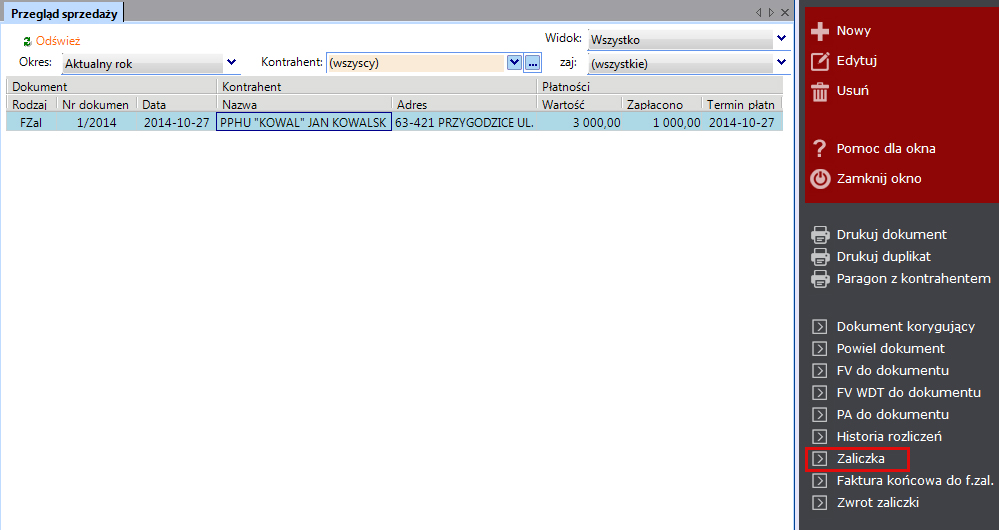
W polu Zaliczka program automatycznie wprowadzi brakującę kwotę, należy ją usunąć i wprowadzić wpłaconą przez klinta kwotę brutto - będzie to całkowita wartość wystawionego dokumentu. Następnie należy wybrać opcję Zapisz.
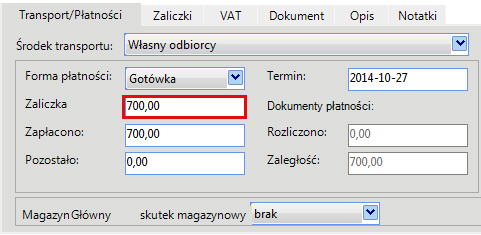
Wystawianie faktury końcowej.
W przglądzie sprzedaży należy podświetlić wcześniej wystawioną Fakturę zaliczkową i wybrać opcję Faktura końcowa do f.zal.
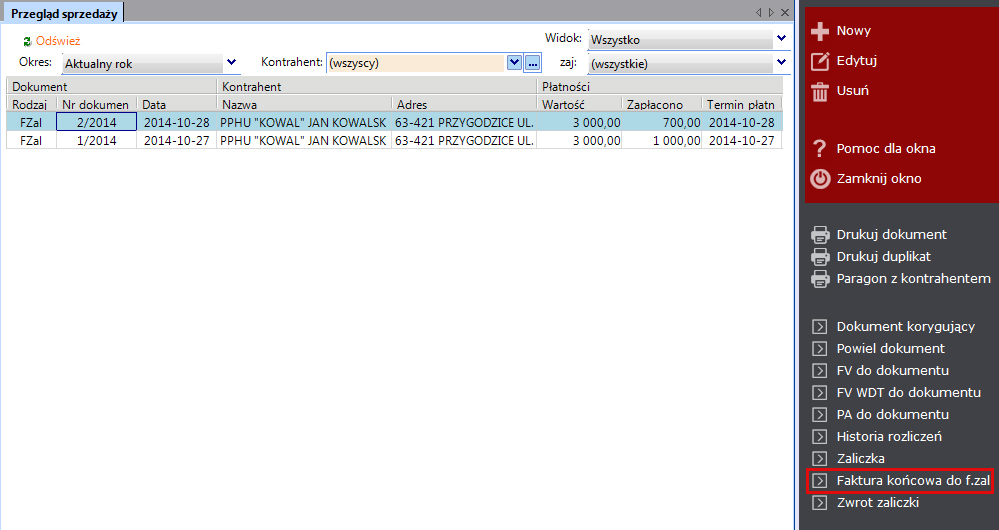
Program automatycznie wprowadzi brakującą kwotę w polu Wartość brutto uwzględniając poprzednie wpłaty - będzie to całkowita wartość wystawionego dokumentu. Następnie należy wybrać opcję Zapisz.